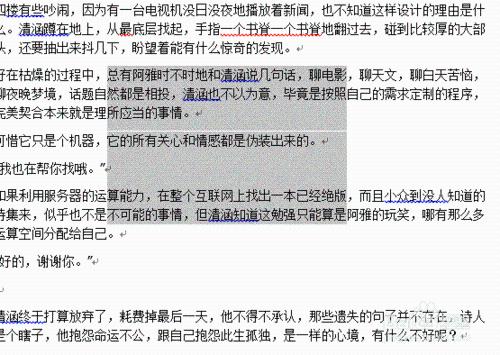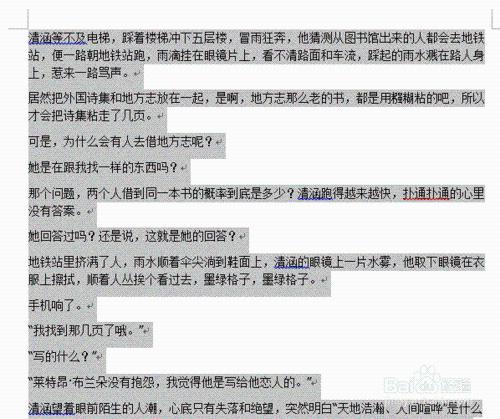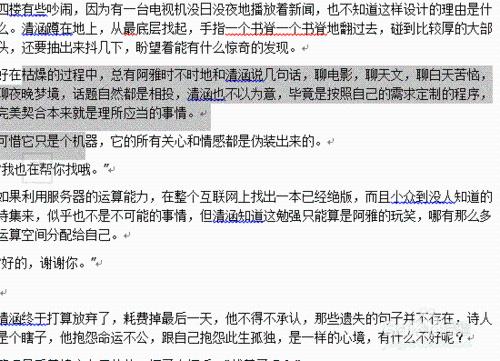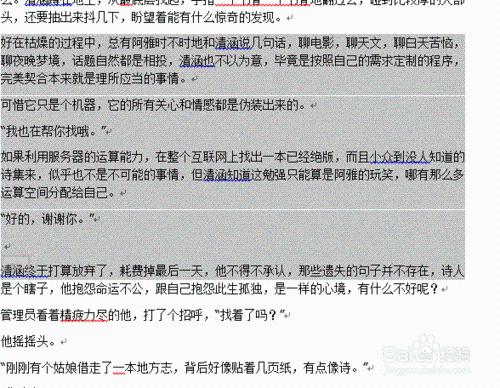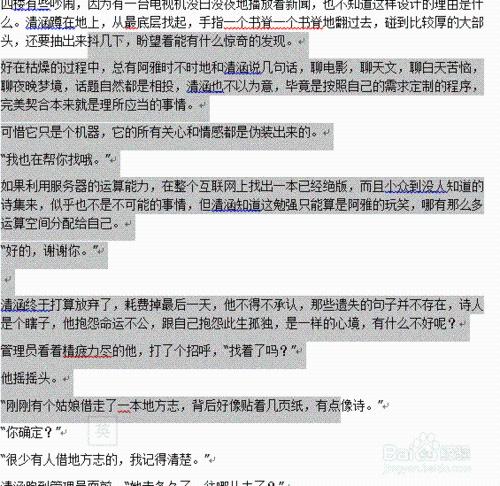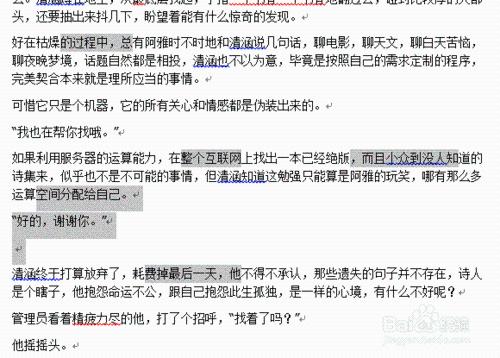在編輯文字時,我們總是需要選定一定範圍的文字,然後才能對其進行修改等一系列的操作。那麼對於不同範圍的文字,怎麼能快速選中呢。我們一起來看一看。
工具/原料
筆記本
滑鼠
方法/步驟
選定文字的範圍包括:一個或多個句子、一個或多個段落、一個或幾個詞語,或是整篇文章。
如果是全選的話,用ctrl+A最方便。
如果選定的文字範圍比較小,可以從要選定文字的起始位置拖動滑鼠,停在終點位置,拖過的區域就是我們所選中的區域。
如果要選定的文字是一塊矩形區域時,先按住Alt鍵,同時拖動滑鼠,從矩形框的一個頂點到另一個對角頂點,這樣這塊矩形區域就被選定了。
如果要選中的文字範圍很大,而且連續時,可以先在要選中文字的起始位置單擊一下,然後按住Shift鍵,記住是按住哦!再點選一下文字的終點位置,那麼這段文字就被選定了。
如果要選中文字的區域比較特殊,這時候可以用一些特殊的方法。
比如,如果選定一行,就把滑鼠放在這一行的開頭位置,當游標變為向右的箭頭時,單擊,這時候就選中了。
比如,如果選定一段,就在段內的任意位置單擊滑鼠就可以啦。
如果選擇的區域不連續,可以先選定一部分,這時候按住Ctrl鍵,按住哦,然後接著選中下一個,選完了再放開Ctrl鍵。就好啦。
注意事項
如果想取消對文字的選定,只要在空白處單擊滑鼠就好啦~